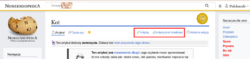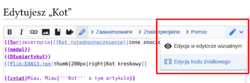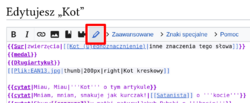Pomoc:Edytowanie: Różnice pomiędzy wersjami
M (interpunkcja itp.) |
Polskacafe (dyskusja • edycje) M (zmiana grafiki) |
||
| Linia 4: | Linia 4: | ||
== Z czym to się je? == |
== Z czym to się je? == |
||
[[Plik:Przyciski edycji |
[[Plik:Przyciski edycji Timeless.png|thumb|250px|Przyciski do edycji artykułów]] |
||
* Edytować artykuły możesz przy pomocy '''edytora wizualnego''' (który polecamy dla nowych użytkowników) lub '''źródłowego'''. |
* Edytować artykuły możesz przy pomocy '''edytora wizualnego''' (który polecamy dla nowych użytkowników) lub '''źródłowego'''. |
||
** Aby włączyć edytor wizualny, kliknij na znajdujący się u góry strony przycisk ''Edytuj''. Jeśli chcesz skorzystać z edytora źródłowego i nie boisz się tajemniczych znaczków, kliknij przycisk ''Edytuj kod źródłowy''. |
** Aby włączyć edytor wizualny, kliknij na znajdujący się u góry strony przycisk ''Edytuj''. Jeśli chcesz skorzystać z edytora źródłowego i nie boisz się tajemniczych znaczków, kliknij przycisk ''Edytuj kod źródłowy''. |
||
** |
** Edytor wizualny nie jest jeszcze wspierany na urządzeniach z małym ekranem. Możesz włączyć edytor źródłowy, klikając przycisk u góry strony z symbolem ołówka. |
||
* Zmień zawartość strony. |
* Zmień zawartość strony. |
||
* Jeśli korzystasz z edytora źródłowego, sprawdź wprowadzone przez siebie zmiany, klikając znajdujący się pod polem edycji przycisk ''Podgląd''. Możesz używać podglądu do woli, ale pamiętaj, że nic nie zostało na razie zapisane. |
* Jeśli korzystasz z edytora źródłowego, sprawdź wprowadzone przez siebie zmiany, klikając znajdujący się pod polem edycji przycisk ''Podgląd''. Możesz używać podglądu do woli, ale pamiętaj, że nic nie zostało na razie zapisane. |
||
Aktualna wersja na dzień 04:58, 11 lip 2022
Nonsensopedia to wiki. Oznacza to, że każdy, nawet niezalogowany użytkownik może edytować jej zawartość. Oczywiście, każda zmiana jest sprawdzana na bieżąco i akceptowana, poprawiana bądź odrzucana, zależnie od tego, czy spełnia kryteria do jej wycofania. Jeśli masz jakieś wątpliwości, wpadnij na naszego Discorda lub napisz do któregoś z administratorów – są tu, by tobie pomóc.
Z czym to się je?[edytuj • edytuj kod]
- Edytować artykuły możesz przy pomocy edytora wizualnego (który polecamy dla nowych użytkowników) lub źródłowego.
- Aby włączyć edytor wizualny, kliknij na znajdujący się u góry strony przycisk Edytuj. Jeśli chcesz skorzystać z edytora źródłowego i nie boisz się tajemniczych znaczków, kliknij przycisk Edytuj kod źródłowy.
- Edytor wizualny nie jest jeszcze wspierany na urządzeniach z małym ekranem. Możesz włączyć edytor źródłowy, klikając przycisk u góry strony z symbolem ołówka.
- Zmień zawartość strony.
- Jeśli korzystasz z edytora źródłowego, sprawdź wprowadzone przez siebie zmiany, klikając znajdujący się pod polem edycji przycisk Podgląd. Możesz używać podglądu do woli, ale pamiętaj, że nic nie zostało na razie zapisane.
- Jeśli natomiast korzystasz z edytora wizualnego, po prostu kliknij przycisk Zapisz.
- Uzupełnij pole Opis zmian, wpisując tam krótki opis zmian wprowadzonych w artykule. Możesz zostawić to pole puste, jeśli ci się po prostu nie chce, ale będzie miło, jak je uzupełnisz.
- Gdy wszystko jest już gotowe – naduś przycisk Zapisz.
To wszystko! Twoje zmiany pojawią się na stronie. Jeśli nie czaisz, jak się edytuje kod źródłowy strony, możesz poszperać w naszej Pomocy.
Inne bajery[edytuj • edytuj kod]
Zmiana trybu edycji[edytuj • edytuj kod]
Jeśli chcesz podczas edycji przełączyć się z edytora źródłowego na wizualny (lub w drugą mańkę), po prostu kliknij odpowiedni przycisk w prawym górnym rogu okna edycji (patrz obrazek).
Kolorowanie składni[edytuj • edytuj kod]
Domyślnie w oknie edycji jest włączone podświetlanie składni, które automatycznie oznacza w tekście nagłówki, linki, formatowanie i inne elementy wikitekstu. Możesz włączyć lub wyłączyć podświetlanie składni, klikając w ikonę mazaka na górnym pasku edytora.
Kolorowanie składni może w niektórych przeglądarkach (Firefox) uniemożliwiać podświetlanie błędów ortograficznych w tekście czerwoną falką. Jeśli tak się dzieje, możesz wyłączyć na chwilę podświetlanie składni, by zobaczyć, czy w tekście nie ma jakichś błędów.
Zmiana wielkości okna edycji[edytuj • edytuj kod]
Możesz powiększyć lub zmniejszyć okno edycji, „chwytając” prawy dolny róg głównego pola tekstowego myszką i przeciągając je. Ta funkcja jest dostępna tylko jeśli masz włączone podświetlanie składni.
Znaki specjalne (edittools)[edytuj • edytuj kod]
Edittools to narzędzie ułatwiające edycję, wyświetlające się pod oknem edycji. Pozwala dodawać pewne znaki, które nie wszyscy mają na klawiaturze oraz najpopularniejsze znaczniki.
Aby go użyć, wystarczy kliknąć wybrany znak, a wstawi się on w oknie edycji w miejscu, gdzie znajduje się w tej chwili kursor. Jeżeli jakiś fragment tekstu jest aktualnie zaznaczony, kliknięcie na większość wywołań spowoduje ujęcie fragmentu w dany tag (np. link, cudzysłów drukarski) i odznaczenie tekstu. Jeżeli wywołany znak jest pojedynczy, zostanie dodany na początku zaznaczonego tekstu, a tekst zostanie odznaczony. Nic nie można w ten sposób zepsuć, bo nie ma tu opcji zastępowania tekstu.
Pamiętaj o korzyściach płynących z edittools, w tym o łatwym dodawaniu znaków interpunkcyjnych: półpauzy (–) i cudzysłowu drukarskiego („”). Ten drugi występuje w dwóch wersjach. Pierwsza z lewej, zaraz po półpauzie, to połączone cudzysłów otwierający i zamykający, jest więc dobry do zaznaczonego wcześniej tekstu, a dwa następne to otwierający i zamykający, ale oddzielone.